|
Forenset He Is So Sexy

Dieses Tutorial wurde mit PSP 12 geschrieben.
Es lässt sich aber auch mit den Vorgängerversionen problemlos nacharbeiten.
© Biene - All Rights Reserved. Bitte lest meine
Terms of Use.
Vervielfältigen oder Nutzung für
Bastelforen als Aufgabe nur mit meiner Erlaubnis !
Ein Teil der Grundidee zu diesem Tut ist von meiner
lieben Kay.
Ich bedanke mich herzlichst dass ich deine Idee
verwenden und umsetzen durfte.
Du benötigst dieses
Material.
Du benötigst 2 Bilder 1 - Frau - 1 Mann.
Meine Bilder sind ©Ismael Alvarez und nicht im Material
enthalten.
Die schönen Bilder von Ismael darfst du nur mit
Genehmigung verwenden.
*Thanks for this wonderful permission Ismael!*
Wir verwenden eine Herzdecotube zu deren Herkunft ich
leider keine Angaben machen kann.
Ein riesengroßes Dankeschön geht an die fleißigen Tuber
der Tubengruppen denen ich angehöre.
Das Wasserzeichen der einzelnen Tuben ist in den Tuben enthalten.
Aus Respekt verändere weder die
Filenames, die Tube selber, noch entferne das Wasserzeichen!
Das © bleibt beim jeweiligen Original Artist.
Filter:
Such dir aus deinen Bildern ein Helle VG Farbe als HG
Farbe stellst du weiß ein.
Ich habe #f1a9c1 benutzt.
Öffne eine neue Leinwand 600 x 250 px - transparent.
Füll die Leinwand mit deiner VG Farbe.
Öffne meine Vorlage.
Mit Shift+D verdoppelst du sie und schließt das
Original.
Öffne dein 1. ausgesuchtes Bild.(Frau)
Kopiere es als neue Ebene in dieses Bild.
Verkleinere es ggfs.
Schieb es dort schön zurecht.
Wechsel auf die unterste Ebene.
Auswahl - Alles.
Bild - Auf Auswahl beschneiden.
Wechsel auf die oberste Ebene.
Ebenen - neue Rasterebene.
Auswahl - Alles.
Füll die Auswahl mit weiß.
Auswahl - ändern - verkleinern - 2 px.
Drück einmal die Entf-Taste deiner Tastatur.
Auswahl - aufheben.
Zusammenfassen - sichtbare zusammenfassen.
Bearbeiten - Kopieren.
Wechsel auf dein großes Bild.
Bearbeiten - als neue Ebene einfügen.
Schieb die Ebene an den linken Rand.
Öffne dein 2. ausgesuchtes Bild. (Mann).
Kopiere es als neue Ebene in dein Bild.
Verkleinere es ggfs.
Schieb es an den rechten Rand.
Mischmodus - Überzug
Deckfähigkeit - 80%.
(Ist von deinem Bild abhängig).
Rechtsklick - Anordnen - nach unten verschieben.
Wechsel auf die oberste Ebene zurück.
Effekt - 3D-Effekt - Schlagschatten.
2 - 2- 35 - 10 - schwarz.
Tausche HG und VG Farbe gegeneinander aus.
Such dir eine schöne kompakte Druckschrift.
Ich habe Impact - Gr. 160 - Strichstärke 0 - benutzt.
Schreibe deinen Text, z.b. Sexy.
Schieb ihn schön links auf dem Bild zurecht.
Orientiere dich hierfür am Vorschaubild.
Auswahl - Aus Vektorobjekt.
Ebenen - In Rasterebene umwandeln.
Auswahl - ändern - verkleinern 2 px.
Bearbeiten - Ausschneiden.
Ebenen - neue Rasterebene.
Bearbeiten - In eine Auswahl einfügen.
Auswahl - aufheben.
Mischmodus - Aufhellen.
Deckfähigkeit - 42 %.
Wechsel eine Ebene tiefer.
Mischmodus - Aufhellen.
Deckfähigkeit - 60%.
Aktiviere dein Auswahlwerkzeug - Rechteck.
Ziehe folgende Auswahl auf.
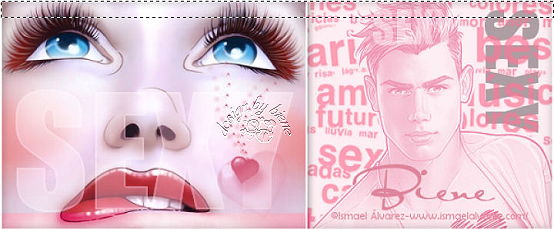
Wechsel auf die oberste Ebene zurück.
Ebenen - neue Rasterebene.
Füll die Auswahl mit deiner ausgesuchten VG Farbe.
(rosa)
Denk dran dass du vorher HG und VG Farbe wieder
gegeneinander austauscht.
Auswahl - aufheben.
Mischmodus - Sättigung (Vorversion).
Ebenen - Duplizieren.
Benenne die Ebene stripe.
Bild - Horizontal Spiegeln.
Mischmodus - Farbe.
Such dir nun eine kleine Druckschrift.
Ich habe FFFUrban - Gr. 10 - Antialiasing - aus -
benutzt.
Schreibe links oben deine Text.
Ich habe meinen Text 3mal geschrieben.
Das ist von deiner Schrift und Gr. abhängig.
Ebenen - In Rasterebene umwandeln.
Schieb den Text auf den Balken oben.
Mischmodus - Multiplikation.
Benennen die Ebene Pixelwords.
Öffne 063_Hearts_coeur2.psp.
Kopiere die Herzen als neue Ebene in dein Bild.
Anpassen - Farbton/Sättigung - Kolorieren.
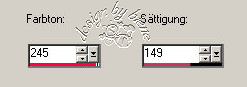
Schieb die Herzen an einen schönen Platz.
Aktiviere erneut dein Textwerkzeug.
Ich habe nun wieder Impact - Gr. 78 - rosa - benutzt.
Bild - Nach links drehen.
Schreibe deinen Text.
Schieb ihn dort schön zurecht,
Ebenen - In Rasterebene umwandeln.
Mischmodus - Helligkeit (Vorversion).
Bild - nach rechts drehen.
Such dir eine schöne Schreibschrift.
Ich habe Al Sandra benutzt.
Schreibe deinen Namen aufs Bild.
Ebenen - in Rasterebene umwandeln.
Schieb den Namen an einen schönen Platz.
Tausche erneut VG und Hintergrundfarbe gegeneinander
aus.
Aktiviere dein Textwerkzeug - Impact - Gr. 48 - weiß.
Schreibe deinen Text.
Ebenen - in Rasterebene umwandeln.
Schieb den Text an einen schönen Platz.
Wenn du ihn wie ich auf einer dunkleren Fläche
platzierst, ändere den Mischmodus in Weiches Licht.
Mit Shift+D Verdoppelst du dein Bild und legst eines
beiseite.
Die Kopie benötigen wir später für unser Avatar, damit
wir nicht alles neu machen müssen.
Ebenen - neue Rasterebene.
Auswahl - Alles.
Auswahl - ändern - verkleinern 2 px.
Auswahl - umkehren.
Füll die Auswahl mit weiß.
Auswahl - aufheben.
Effekt - 3D-Effekt - Schlagschatten.
2 - 2 - 25 - 10 - schwarz.
Wiederhole den Schatten mit H&V -2.
Füge nun die nötigen ©Infos, und Wasserzeichen ein.
Zusammenfassen - alle zusammenfassen.
Nun kannst du dein Bild als jpg. abspeichern.
Wenn du wie im Vorschaubild, einen Schatten um dein Sig
haben möchtest, musst du wie folgt vorgehen.
Kopiere dieses Bild in die Zwischenablage.
Öffne dir einen neue Leinwand die mind. 15 px an allen
Seiten größer ist als dein Sig.
Füge hier nun das kopierte Bild als neue Ebene ein.
Effekt - 3D-Effekt - Schlagschatten.
-2 - 2 - 35 - 8 - schwarz.
Kopiere diese Ebene und füge sie als neues Bild ein.
Speichere dieses nun als png. ab und schon hast du
deinen Schatten.
So nun ans Avatar.
Öffne eine neue Leinwand 150 x 150 px weiß.
Wechsel nun auf dein Bild welches wir beiseite gelegt
haben.
Kopiere die Ebenen die du möchtest als neue Ebenen in
dein Bild.
Ich habe hier das 1. ausgesuchte Bild benutzt.
Dieses auf 106% vergrößert.
Schieb es schön zurecht, wie es dir am besten gefällt.
Nun habe ich mir die Ebene Stripes aus dem großen Bild
in mein kleines kopiert.
Mach das nach deinem eigenen Geschmack.
Ich hab mir die Pixelwords aus dem großen Bild kopiert
und das Herz.
Schön zurecht schieben.
Wende anschließend genau die Mischmoden und
Deckfähigkeiten von den Ebenen des großen Bildes an.
Das große Wording SEXY habe ich in der VG Farbe erneut
ins Bild geschrieben.
Auch hier habe ich die Eigenschaften und Mischmoden aus
dem Sig angewendet.
Ebenen - neue Rasterebene.
Auswahl - Alles.
Füll die Auswahl mit weiß.
Auswahl - ändern - verkleinern 2 px.
Drück einmal die Entf-Taste deiner Tastatur.
Auswahl aufheben.
Füge nun die nötigen ©Infos und deinen Namen ein.
Zusammenfassen - Alle zusammenfassen - und fertig ist
auch dein Avatar.



Ich hoffe du hattest ebenso viel Spaß wie ich an diesem
Tut!
- 20. März 2011 -
- Home -
|